win10怎么看固态硬盘容量
更新日期:2024-04-10 17:08:18
来源:转载
手机扫码继续观看

--><?xml encoding="UTF-8">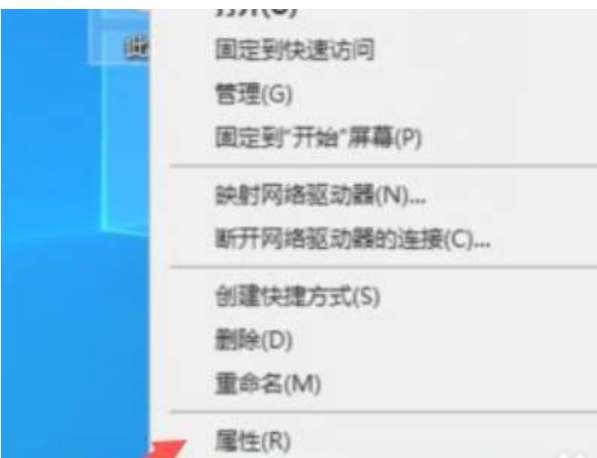
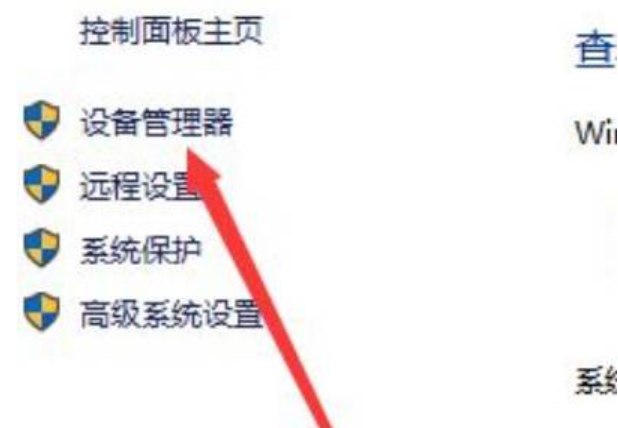

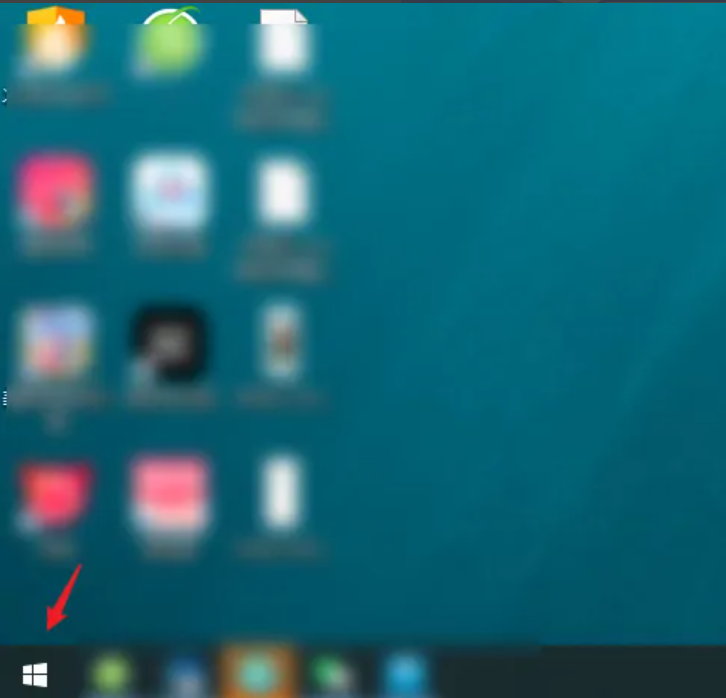
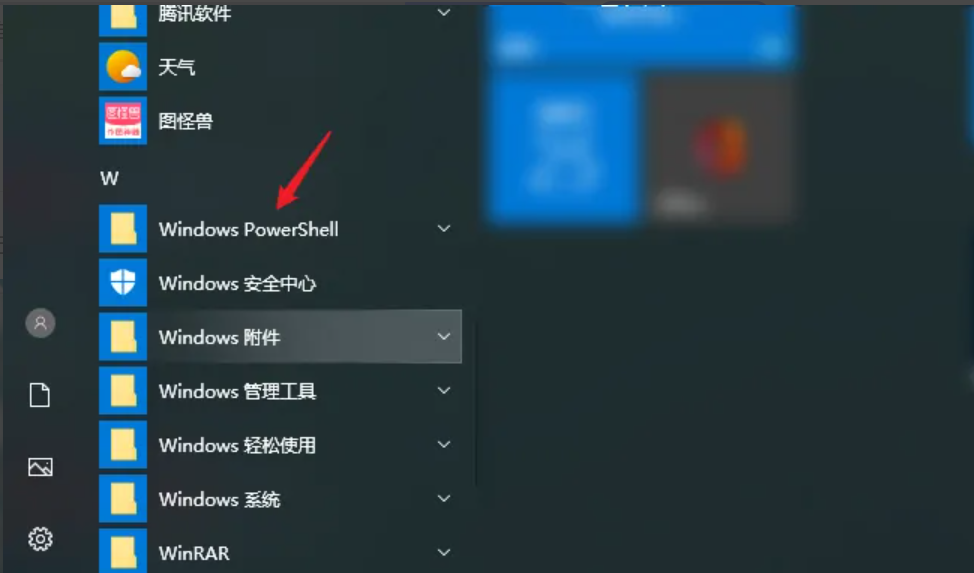
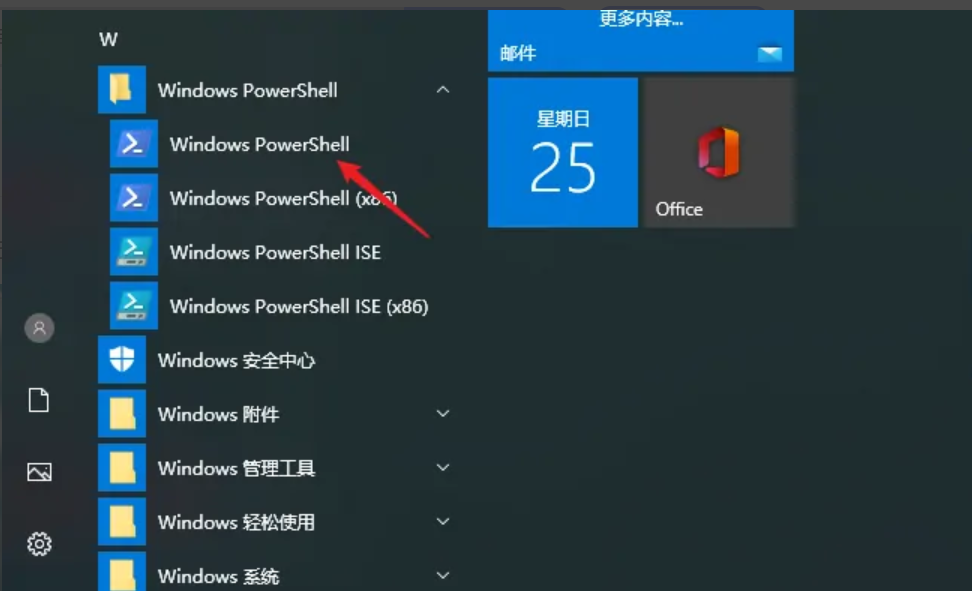
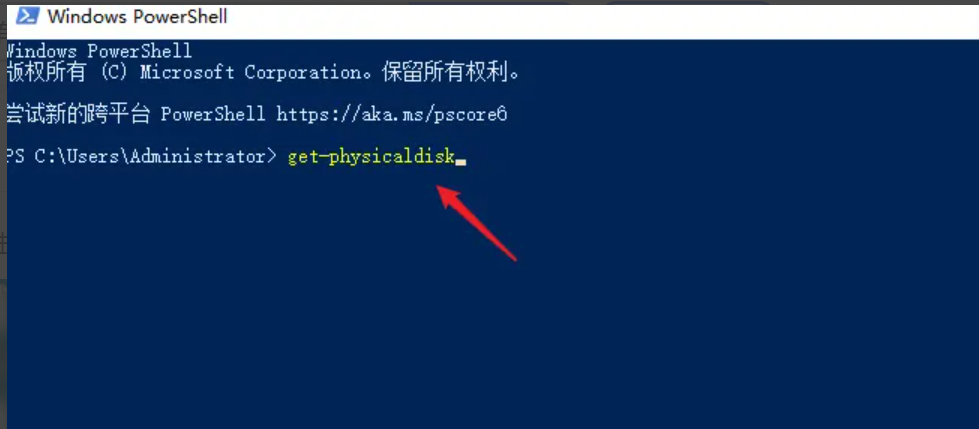
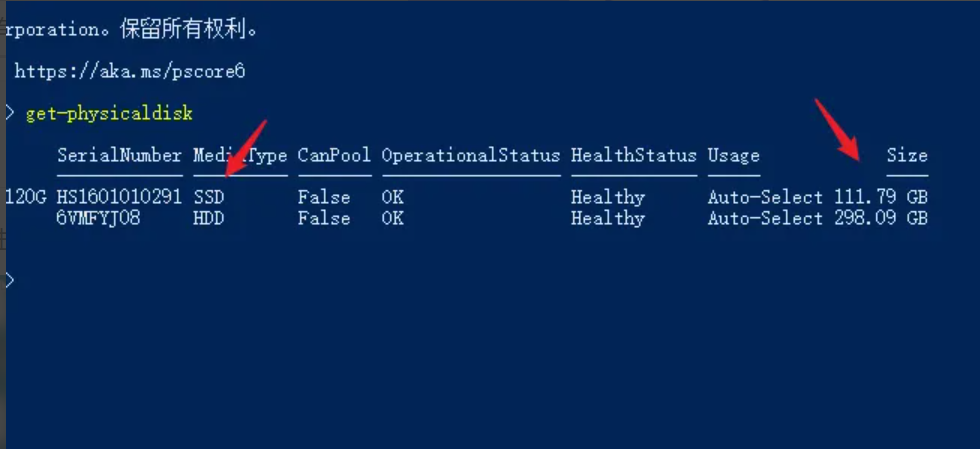
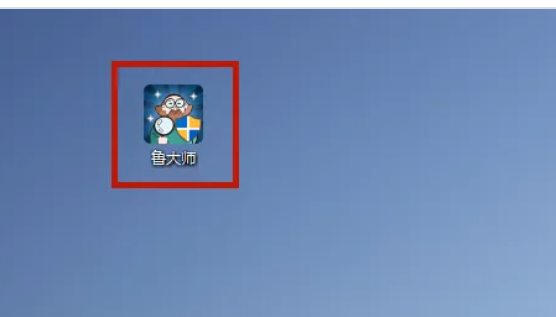
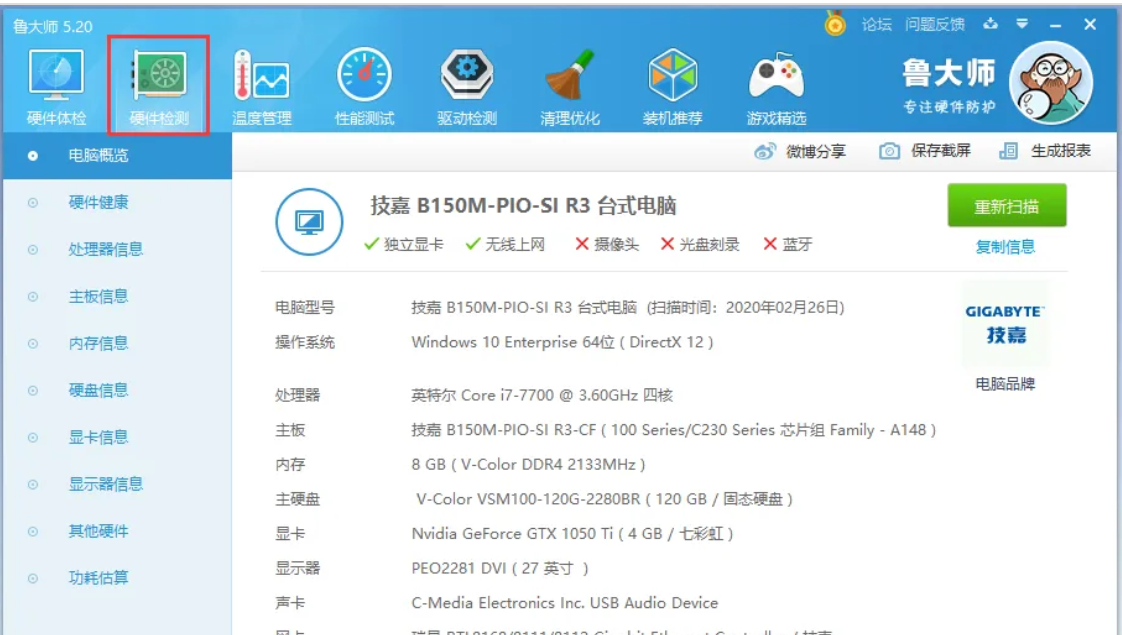
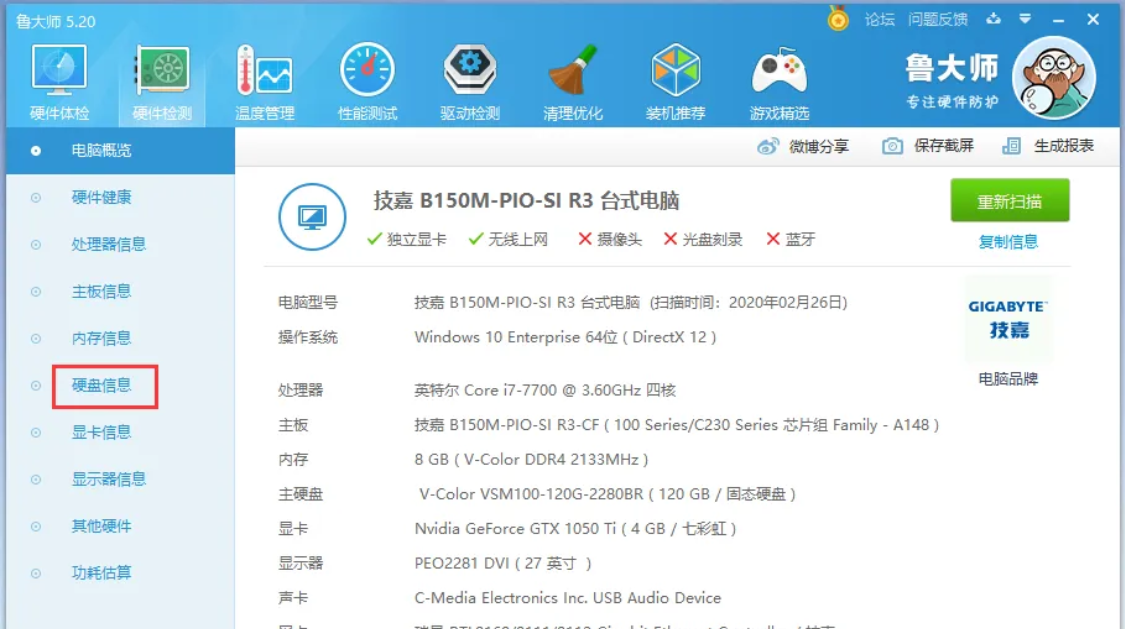

win10固态硬盘容量的大小会直接影响系统的性能和存储空间,选择合适的容量能够提升系统的运行速度、软件加载速度、游戏性能以及存储空间等。下面一起来看看吧!
工具/原料:
系统版本:win教育版
品牌型号:华硕UX30K723A
软件版本:鲁大师v5.20
方法/步骤:
方法一:进入磁盘驱动器查看
1、 右击此电脑选属性,右击此电脑,弹出下拉框中选择属性。
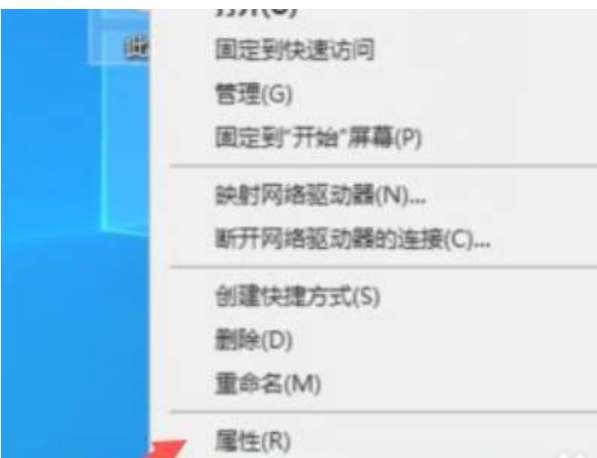
2、点击设备管理器,弹出窗口,点击进入设备管理器。
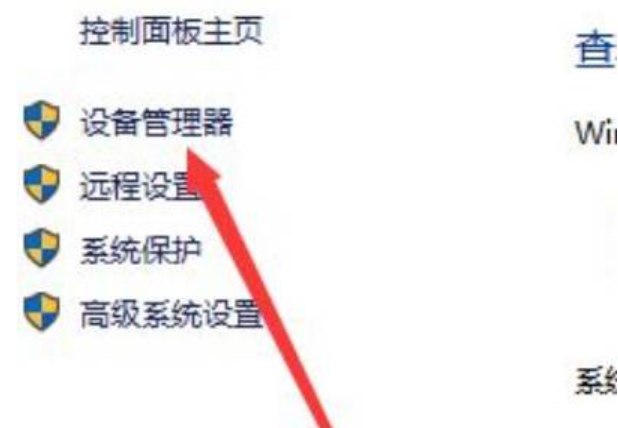
3、点开磁盘驱动器即可看到。

方法二:输入代码检测查看
1、打开电脑进入后,点击左下方的开始图标。
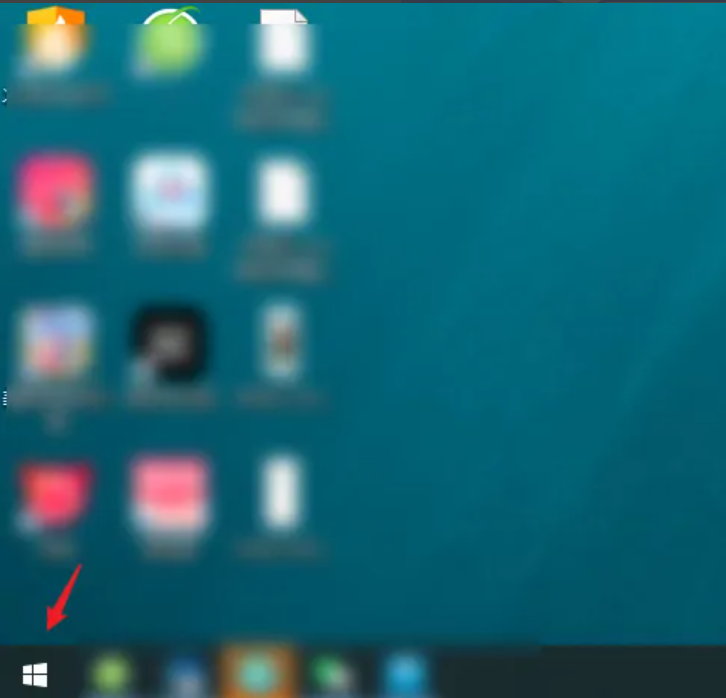
2、点击Windows Powershell的文件夹。
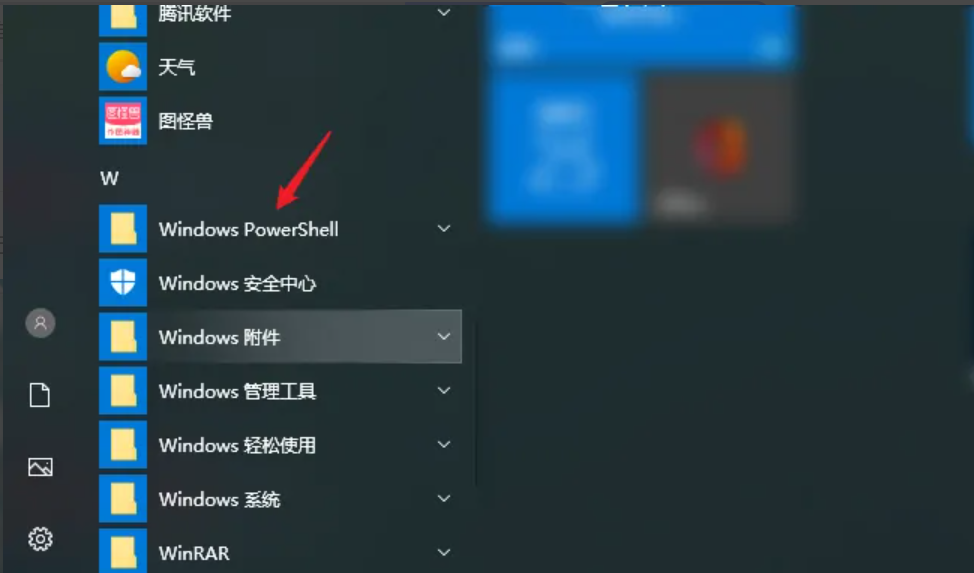
3、选择下方的Windows Powershell功能进入。
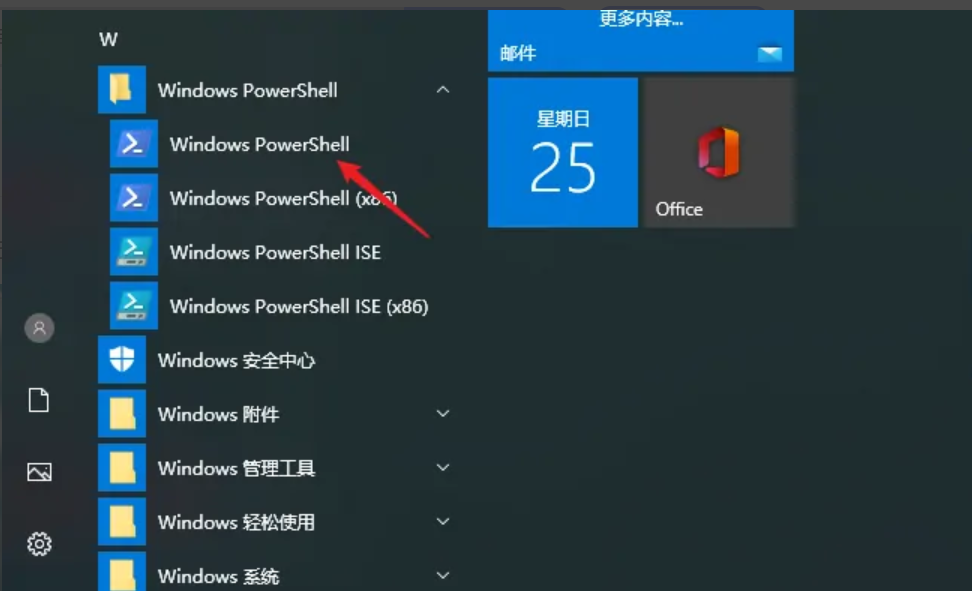
4、输入get-physicaldisk后,按下回车键。
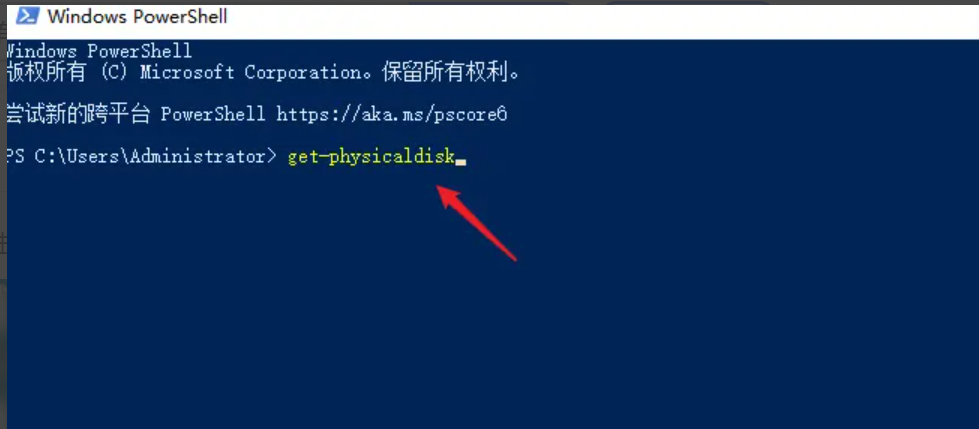
5、在SSD后方,即可查看到电脑固态硬盘的大小。
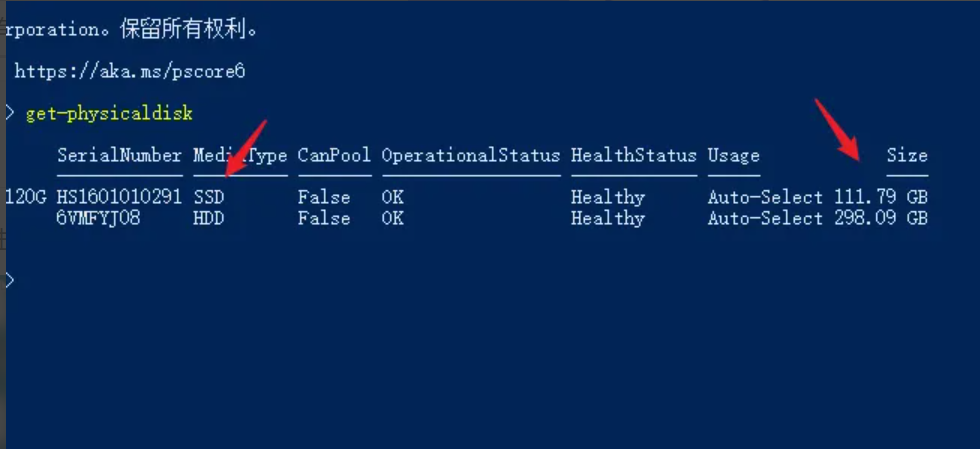
方法三:利用第三方软件进行检测
1、首先打开电脑桌面上的【鲁大师】并且跳出对应的窗口。
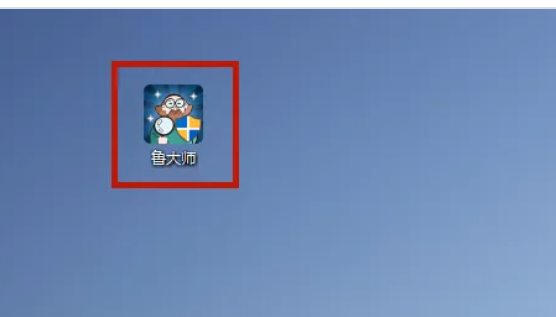
2、打开【鲁大师】之后我们在顶部的功能栏里粒敏面选择【硬件检测】并打开。
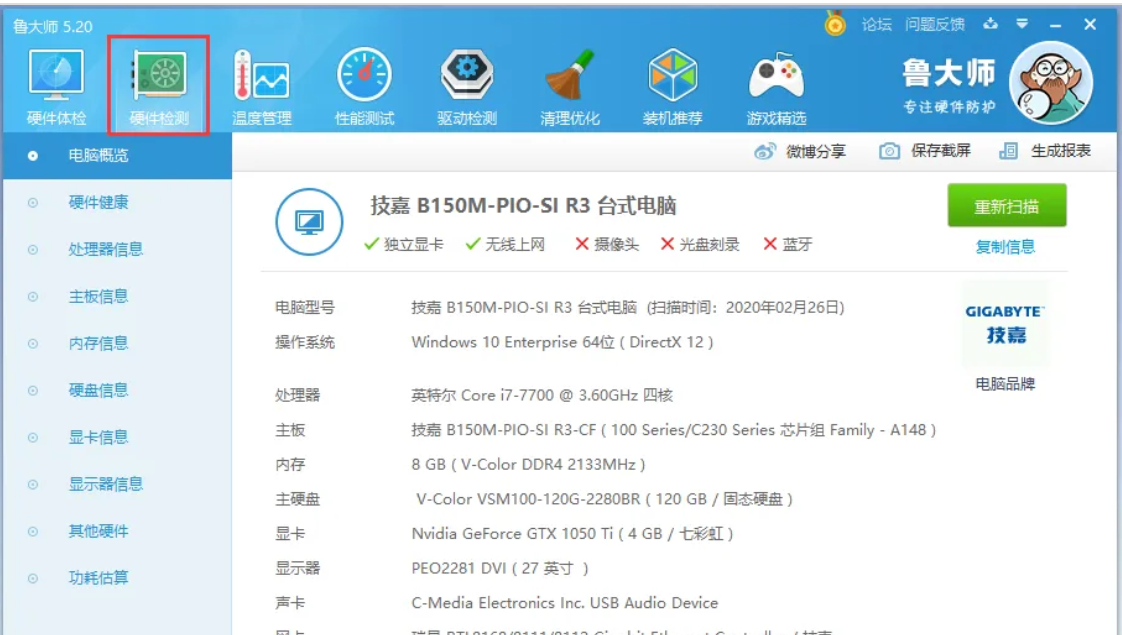
3、打开【硬件检测】之后在盆菌排最左侧的列表里面可以找到【硬盘信息】川鉴并点击。
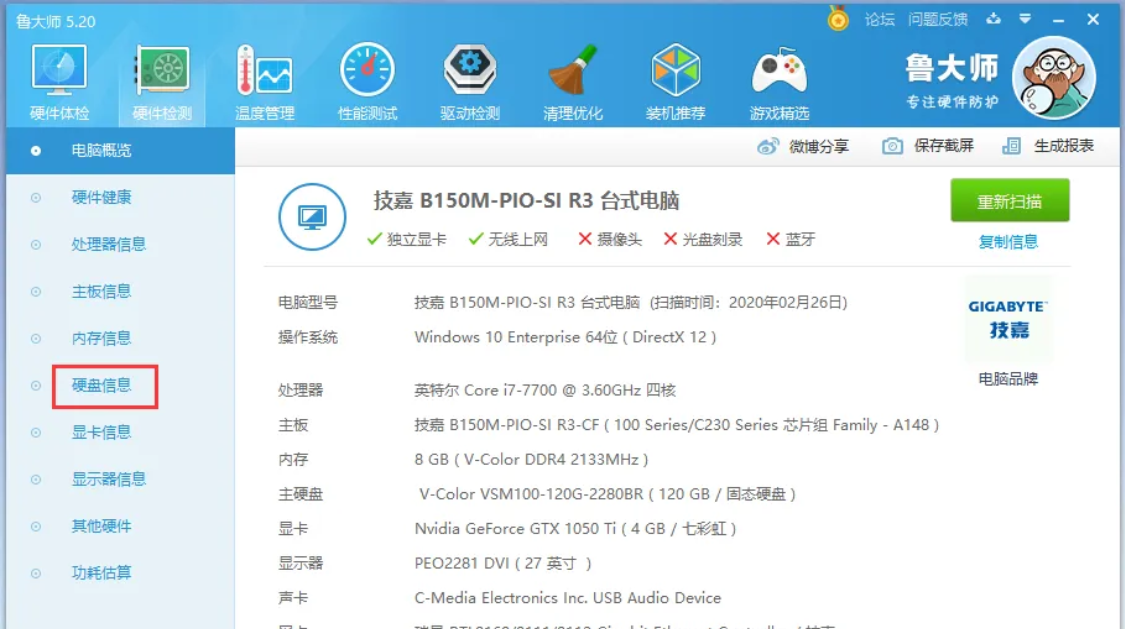
4、打开【硬盘信息】之后即可在右侧看到自己电脑的硬盘容量,这里显示为120GB。

- monterey12.1正式版无法检测更新详情0次
- zui13更新计划详细介绍0次
- 优麒麟u盘安装详细教程0次
- 优麒麟和银河麒麟区别详细介绍0次
- monterey屏幕镜像使用教程0次
- monterey关闭sip教程0次
- 优麒麟操作系统详细评测0次
- monterey支持多设备互动吗详情0次
- 优麒麟中文设置教程0次
- monterey和bigsur区别详细介绍0次
系统下载排行
周
月
其他人正在下载
更多
安卓下载
更多
手机上观看
![]() 扫码手机上观看
扫码手机上观看
下一个:
U盘重装视频






